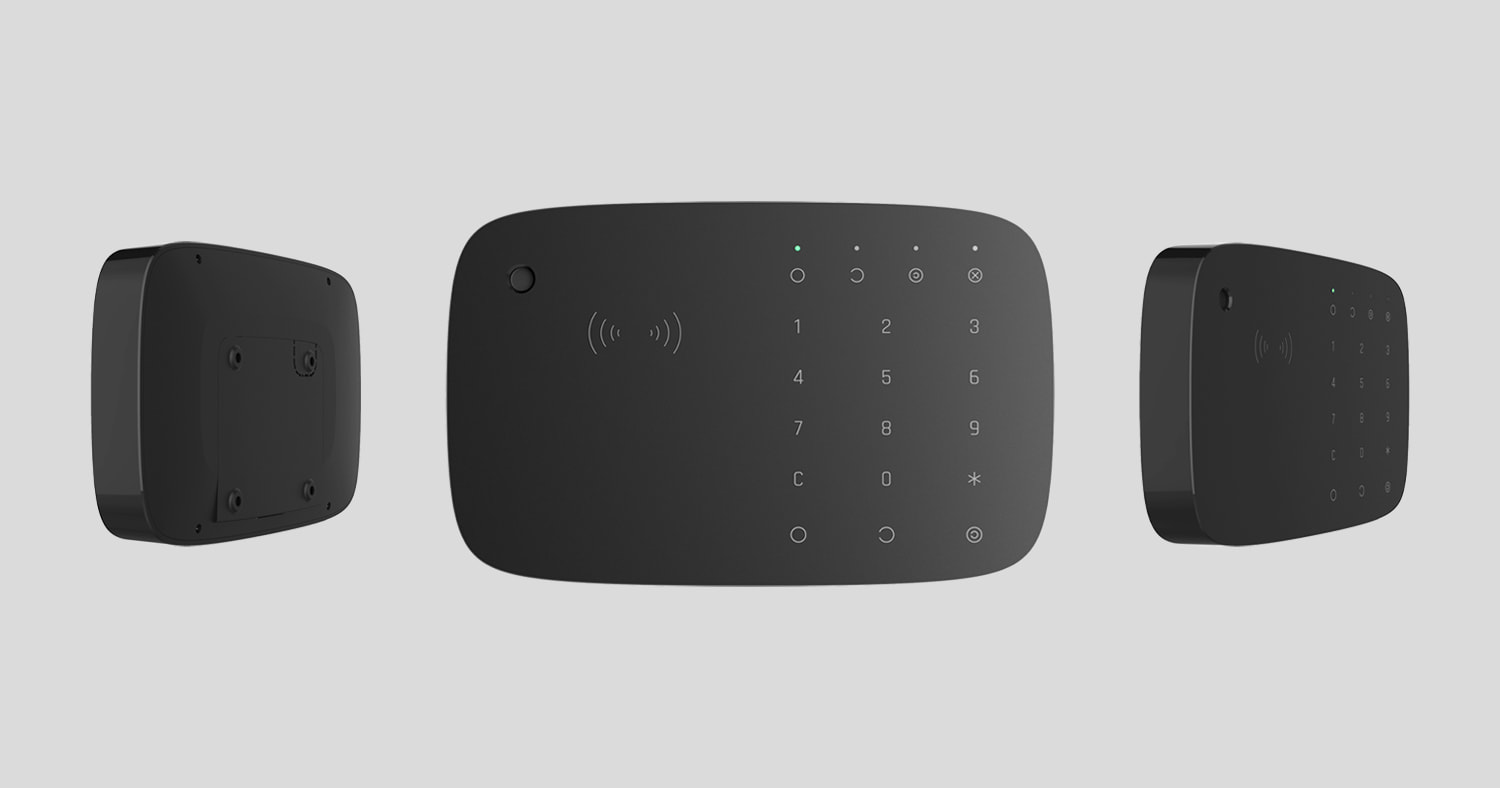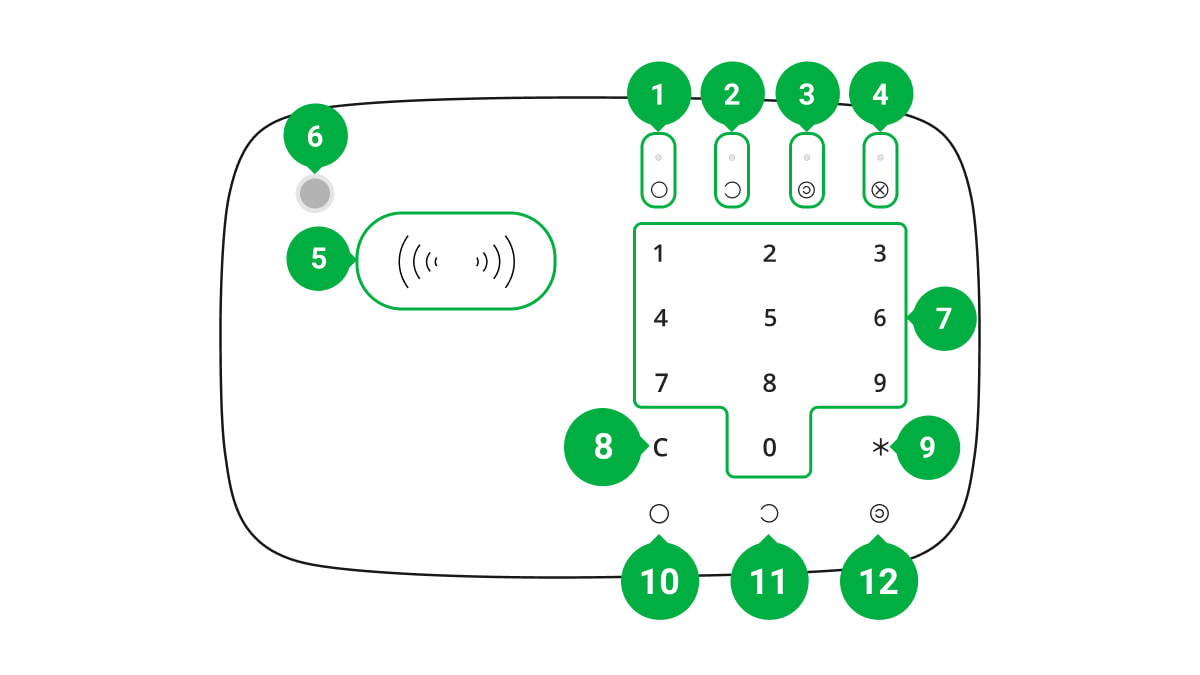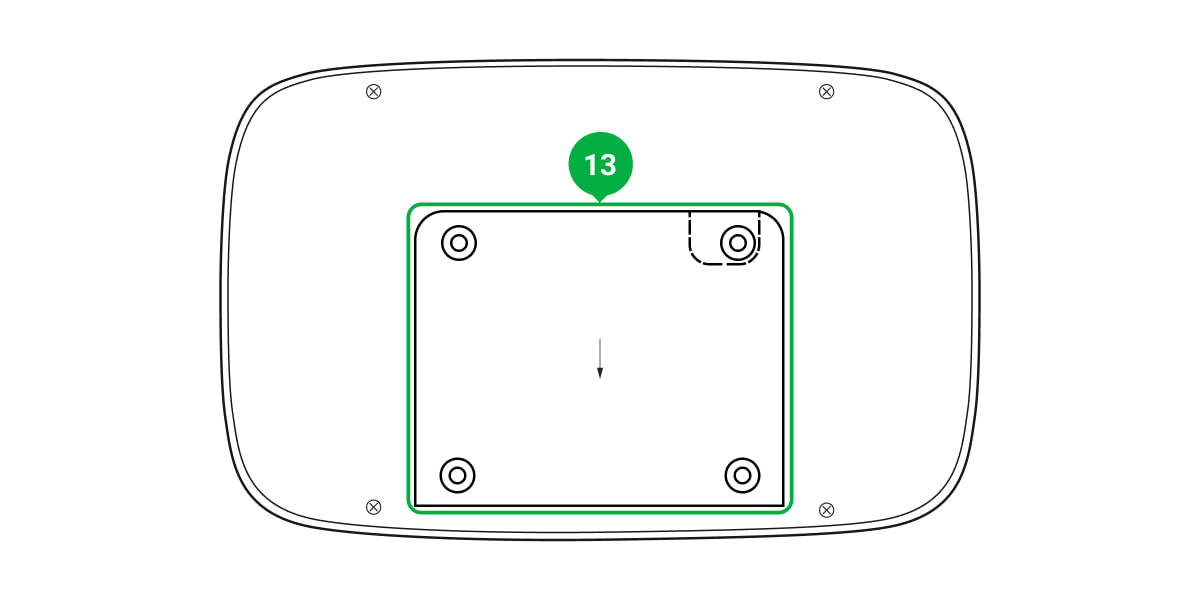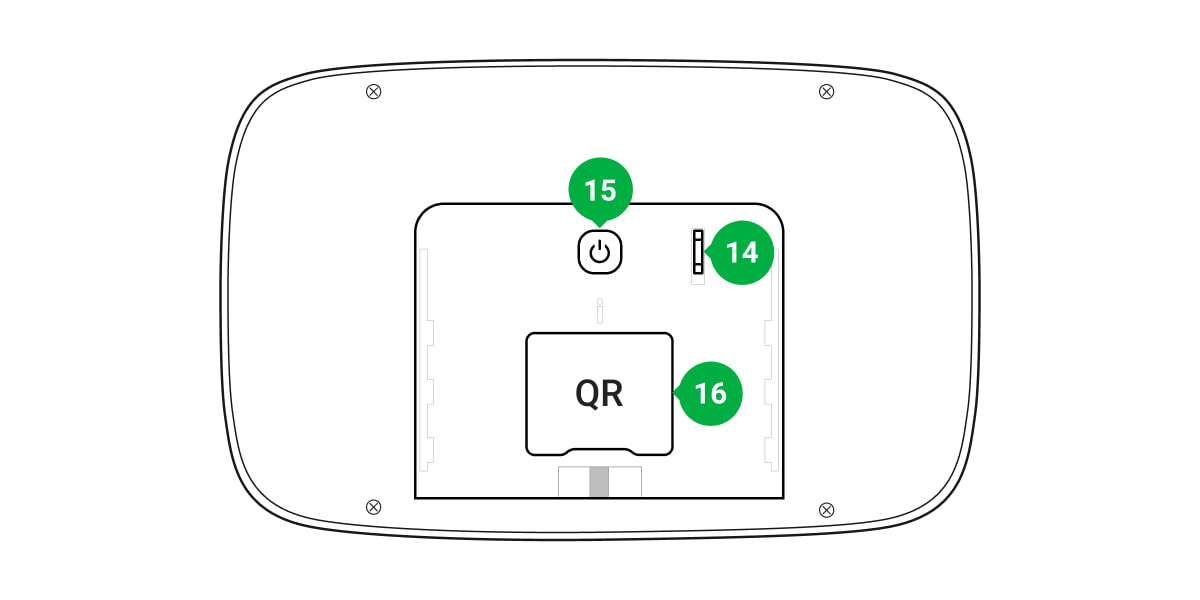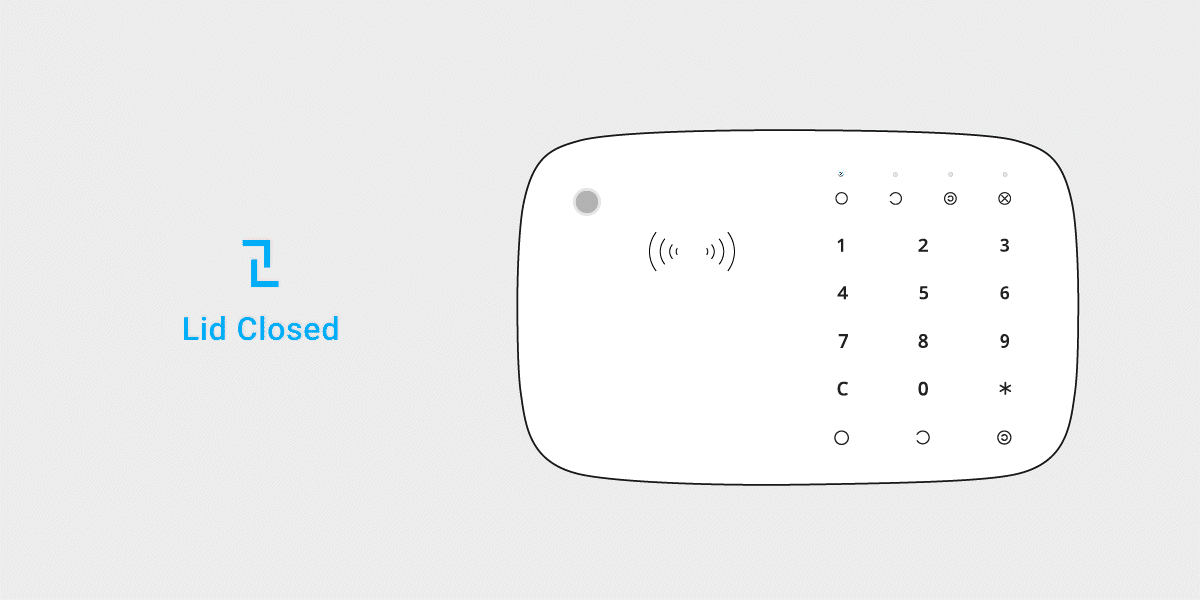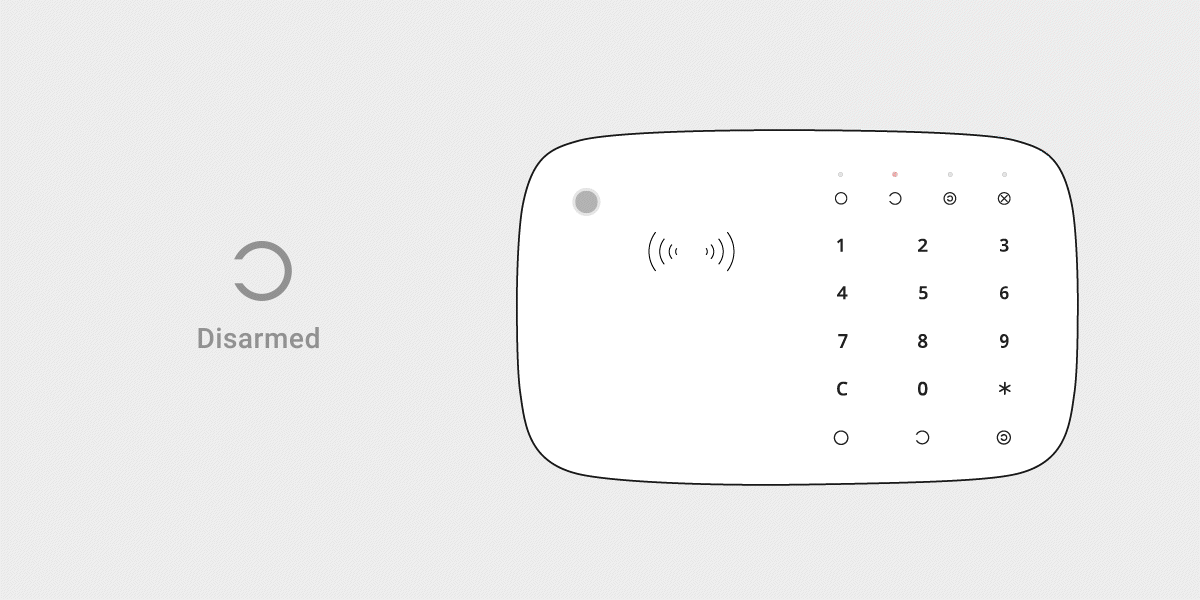KeyPad Combi è una tastiera touch wireless per la gestione dei sistemi di sicurezza Ajax con carte e portachiavi contactless. È dotato di sirena integrata. Il dispositivo è progettato per l’installazione all’interno.
KeyPad Combi è compatibile solo con Hub Plus, Hub 2, Hub 2 Plus con OS Malevich 2.11 e versioni successive. È compatibile con un ripetitore di segnale radio. Il collegamento con i moduli di integrazione Hub and the ocBridge Plus and uartBridge non è supportato.
Elementi funzionali
- Indicatore inserito
- Indicatore disinserito
- Indicatore Modalità notturna
- Indicatore guasto
- Lettore di pass / tag
- Sirena
- Pulsanti touch numerici
- Pulsante Ripristino
- Pulsante Funzione
- Pulsante Inserimento
- Pulsante Disinserimento
- Pulsante Modalità notturna
- Pannello di montaggio SmartBracket (per rimuovere il pannello, farlo scorrere verso il basso)
Non strappare la parte perforata del supporto. Questa parte è necessaria per l’azionamento del tamper anti-manomissione in caso di tentativo di smontaggio della tastiera.
- Tamper antisabotaggio
- Pulsante di accensione
- Codice QR
Funzionamento
KeyPad Combi combina due dispositivi: una sirena e una tastiera con supporto per carte e portachiavi. Ciò significa che lo stesso dispositivo può essere utilizzato per gestire le modalità di sicurezza e per notificare allarmi ed eventi del sistema.
Gestione della sicurezza
KeyPad Combi attiva e disattiva la sicurezza di tutta la struttura o di aree separate e permette di attivare la Modalità notturna. È possibile gestire le modalità di sicurezza utilizzando:
- Codici. KeyPad Combi supporta codici generali o per ciascun utente, così come l’inserimento senza bisogno di digitare un codice.
- Carte o portachiavi RFID. Per identificare gli utenti in modo rapido e sicuro, KeyPad Combi utilizza la tecnologia DESFire®. DESFire® è conforme alla norma internazionale ISO 14443 e combina la crittografia da 128-bit con la protezione contro la riproduzione.
KeyPad Combi supporta i seguenti tipi di codici:
- Codice tastiera: codice generale impostato per una tastiera. Se impostato, tutti gli eventi vengono comunicati alle applicazioni Ajax con l’indicazione della tastiera.
- Codice utente: codice personale degli utenti connessi all’hub. Se utilizzato, tutti gli eventi vengono inviati alle app Ajax con il nome dell’utente.
- Codice di accesso: codice dato agli utenti non registrati al sistema. Quando utilizzato, gli eventi vengono consegnati alle applicazioni Ajax con il nome associato a quel codice.
- Codice G.P.G. è un codice di accesso per le guardie particolari giurate (G.P.G.) attivato dopo l’allarme e valido per un periodo specifico. Quando il codice viene attivato e utilizzato, gli eventi vengono inviati alle app Ajax con il nome associato a questo codice.
Il numero di codici personali, codici di accesso e codici G.P.G. dipende dal modello dell’hub.
Prima di inserire un codice o di usare Tag/Pass, si dovrebbe attivare (“svegliare” dallo standby) KeyPad Combi facendo scorrere la mano sul pannello touch dall’alto verso il basso. Una volta attivato il dispositivo, l’indicazione dello stato di sicurezza si accende e il dispositivo emette un segnale acustico. Lo stato di sicurezza viene visualizzato solo quando KeyPad Combi è attivo.
La pressione dei pulsanti è accompagnata da un segnale sonoro. Se non si utilizza la tastiera per 12 secondi, KeyPad Combi entra in modalità di risparmio energetico e spegne il display.
Si tenga presente che KeyPad Combi non ha pulsanti touch o retroilluminazione del lettore di carte/tag.
Usare la sirena
In KeyPad Combi è integrata una sirena del sistema di sicurezza Ajax a tutti gli effetti. Il dispositivo ha 2 funzioni:
- Informare degli allarmi. Il dispositivo risponde all’innesco degli allarmi anti-manomissione e del sistema di sicurezza in meno di un secondo attivando la sirena, che spaventa gli intrusi e attira l’attenzione dei vicini.
- Indicare lo stato di sicurezza. La sirena può notificare il cambio della modalità di inserimento così come i ritardi all’ingresso/uscita.
Pulsante Funzione
KeyPad Combi ha un pulsante Funzione che opera in 3 modi:
- Off: il pulsante è disabilitato e non succede nulla quando viene premuto.
- Allarme: dopo aver premuto il pulsante Funzione, il sistema invia un allarme alla centrale ricezione allarmi dell’istituto di vigilanza e a tutti gli utenti.
- Silenziare allarme antincendio interconnesso: dopo aver premuto il pulsante Funzione, il sistema silenzia l’allarme dei rilevatori incendio Ajax. Tenere presente che questa opzione funziona solo se sono attivi allarmi interconnessi di rilevatori antincendio.
Codice coercizione
KeyPad Combi supporta il codice coercizione. Esso consente di simulare il disinserimento del sistema. L’app Ajax e le sirene installate nella struttura in questo caso non segnaleranno il disinserimento del sistema: solo l’istituto di vigilanza e gli altri utenti del sistema di sicurezza saranno avvertiti dell’incidente.
Inserimento in due fasi
KeyPad Combi prevede l’inserimento in due fasi, ma non può essere usato come dispositivo di seconda fase. Il processo di inserimento in due fasi mediante Tag o Pass è simile all’inserimento con un codice utente o generale della tastiera.
Trasmissione degli eventi alla centrale ricezione allarmi
Il sistema di sicurezza Ajax può connettersi alla CRA e trasmettere eventi e allarmi alla centrale dell’istituto di vigilanza usando SurGard (Contact ID), SIA DC-09 e in altri protocolli proprietari. Una lista completa dei protocolli supportati è disponibile qui. L’ID del dispositivo e il numero del loop (zona) si trovano nei suoi Stati.
Connessione
KeyPad Combi non è compatibile con Hub, con unità centrali di sicurezza di terze parti e con i moduli di integrazione ocBridge Plus e uartBridge.
Prima di avviare la connessione
- Installare l’app Ajax e creare un account. Aggiungere un hub e creare almeno una stanza.
- Assicurarsi che l’hub sia acceso e che abbia accesso a Internet (tramite cavo Ethernet, Wi-Fi e/o rete mobile). Ciò può essere fatto aprendo l’app Ajax o guardando il logo dell’hub sulla custodia: se l’hub è connesso alla rete, si illuminerà di bianco o di verde.
- Assicurarsi che l’hub sia disinserito e che non stia eseguendo aggiornamenti dopo averne verificato lo stato nell’app Ajax.
Soltanto gli utenti PRO con diritti di amministratore possono aggiungere un dispositivo all’hub.
Collegare KeyPad Combi
- Aprire l’app Ajax. Se l’account ha accesso a più hub, selezionare quello a cui si vuole collegare KeyPad Combi.
- Andare al menù Dispositivi
e fare clic su Aggiungi dispositivo.
- Assegnare un nome alla tastiera, scansionare o inserire il codice QR (situato sulla confezione e sotto il pannello SmartBracket), e selezionare una stanza.
- Fare clic su Aggiungi. Verrà avviato un conto alla rovescia.
- Accendere il dispositivo tenendo premuto il pulsante di accensione per 3 secondi. Una volta collegato, KeyPad Combi apparirà nell’elenco dei dispositivi hub nell’app. Per la connessione, posizionare la tastiera nella stessa struttura protetta del sistema (all’interno dell’area di copertura della rete radio dell’hub). Se la connessione non funziona, riprovare dopo 10 secondi.
Il dispositivo funziona con un solo hub. Se viene collegato a un nuovo hub, il dispositivo non trasmette più i comandi all’hub precedente. Una volta aggiunto a un nuovo hub, KeyPad Combi non viene rimosso dalla lista dei dispositivi del vecchio hub. In questo caso è necessario rimuoverlo manualmente tramite l’app Ajax.
Se la tastiera non riesce a connettersi all’hub, KeyPad Combi si spegne automaticamente 6 secondi dopo l’accensione. Non è necessario scollegare il dispositivo per riprovare la connessione.
L’aggiornamento degli stati dei dispositivi nella lista dipende dalle impostazioni di Jeweller; il valore predefinito è 36 secondi.
Icone
Le icone rappresentano alcuni degli stati di KeyPad Combi. È possibile vedere gli stati nella scheda Dispositivi , nell’app Ajax.
| Icona | Valore |
| Intensità segnale di Jeweller — Indica la forza del segnale tra l’hub o il ripetitore di segnale radio e KeyPad Combi | |
|
Livello di carica della batteria di KeyPad Combi |
|
| KeyPad Combi funziona tramite un ripetitore del segnale radio | |
|
Le notifiche sullo stato della custodia di KeyPad Combi sono temporaneamente disabilitate |
|
|
KeyPad Combi è temporaneamente escluso dal funzionamento del sistema |
|
| La lettura pass/tag è abilitata nelle impostazioni KeyPad Combi | |
| La lettura pass/tag è disabilitata nelle impostazioni KeyPad Combi |
Stati del dispositivo
Gli stati includono informazioni sul dispositivo e i sui suoi parametri di funzionamento. Gli stati di KeyPad Combi si trovano nell’app Ajax:
- Accedere alla scheda Dispositivi
.
- Selezionare KeyPad Combi dall’elenco.
| Parametro | Valore |
| Malfunzionamento |
Premendo Il campo appare solo se viene rilevato un malfunzionamento |
| Temperatura |
Temperatura del dispositivo. Misurata a livello del processore, cambia gradualmente. L’errore accettabile tra il valore nell’app e la temperatura ambiente è di 2°C. Il valore si aggiorna non appena il dispositivo identifica un cambiamento della temperatura di almeno 2°C. Si può impostare uno scenario per temperatura per controllare i dispositivi di automazione |
| Intensità segnale di Jeweller |
Intensità segnale di Jeweller tra l’hub (o un ripetitore di segnale radio) e il rilevatore. Valori raccomandati – 2-3 tacche |
| Connessione tramite Jeweller | Stato della connessione tra l’hub/ripetitore e la tastiera:
|
| Carica batteria | Livello di carica della batteria del dispositivo. Sono disponibili due stati:
Quando le batterie si scaricano, le app Ajax e l’istituto di vigilanza riceveranno le notifiche appropriate. Dopo aver inviato una notifica di batteria scarica, la tastiera può funzionare fino ad altri 2 mesi. Come viene visualizzata la carica della batteria nelle app Ajax |
| Stato coperchio | Lo stato del tamper anti-manomissione del dispositivo, che risponde ai tentativi di rimozione o in caso di danni alla custodia:
|
| ReX |
Mostra lo stato d’uso del ripetitore del segnale radio. Il campo non viene visualizzato se KeyPad Combi comunica direttamente con l’hub. |
| Durata allarme, sec | Durata del suono dell’allarme: da 3 a 180 secondi |
| Volume sirena | Livello del volume in caso di allarme:
|
| Lettura pass/tag | Visualizza se il lettore di carte e portachiavi è abilitato |
| Impostazioni segnale acustico | |
| Inserito / Disinserito | Se la funzione è abilitata, la tastiera segnala l’inserimento e il disinserimento con un breve segnale acustico. |
| Attivazione/disattivazione modalità notturna | Quando la funzione è abilitata, la tastiera segnala l’attivazione/disattivazione della Modalità notturna emettendo un breve segnale acustico. |
| Ritardi all’ingresso | Se la funzione è abilitata, la tastiera emette un breve segnale acustico segnalando Ritardi all’ingresso. |
| Ritardi all’uscita | Se la funzione è abilitata, la tastiera emette un breve segnale acustico segnalando Ritardi all’uscita. |
| Ritardi all’ingresso in modalità notturna | Se la funzione è abilitata, la tastiera emette un breve segnale acustico segnalando Ritardi all’ingresso in Modalità notturna. |
| Ritardi all’uscita in modalità notturna | Se la funzione è abilitata, la tastiera emette un breve segnale acustico segnalando Ritardi all’uscita in Modalità notturna. |
| Campanello all’apertura | Se la funzione è abilitata, la sirena notifica l’attivazione dei rilevatori di apertura in modalità di disinserimento. |
| Volume del segnale | Visualizza se le notifiche di inserimento/disinserimento, ritardo all’ingresso/uscita e apertura sono attivate. Mostra il livello del volume del buzzer per le notifiche. |
| Disattivazione forzata | Mostra lo stato della disattivazione forzata del dispositivo:
|
| Disattivazione unica | Mostra lo stato della funzione di disattivazione unica della tastiera:
|
| Firmware | Versione del firmware KeyPad Combi. |
| Dispositivo ID | Codice di identificazione del dispositivo. |
| Dispositivo n. | Numero del loop del dispositivo (zona) |
Impostazioni
KeyPad Combi è configurato nell’app Ajax:
- Accedere alla scheda Dispositivi
.
- Selezionare KeyPad Combi dall’elenco.
- Andare a Impostazioni facendo clic sull’icona a forma di ingranaggio
.
Per salvare le impostazioni dopo una modifica, fare clic sul pulsante Indietro.
| Parametro | Valore |
| Nome |
Nome dispositivo. Visualizzato nell’elenco dei dispositivi hub, nel messaggio SMS e nelle notifiche nello storico eventi.
Per cambiare il nome del dispositivo, fare clic sull’icona della matita Il nome può contenere fino a 12 caratteri cirillici o fino a 24 caratteri latini. |
| Stanza | Selezionare la stanza virtuale a cui è assegnato KeyPad Combi. Il nome della stanza viene visualizzato nel testo degli SMS e delle notifiche nello storico eventi. |
| Gestione delle aree |
Selezione dell’area di sicurezza controllata dal dispositivo. È possibile selezionare tutte le aree o solo una di esse.
Il campo viene visualizzato quando la Modalità aree è abilitata. |
| Opzioni accesso | Selezione del metodo di inserimento/disinserimento:
Per attivare i Codici di accesso delle tastiere per persone non registrate nel sistema, selezionare le opzioni: Solo Codice tastiera o Codice tastiera e utente |
| Codice tastiera | Selezione di un codice generale per il controllo della sicurezza. Contiene da 4 a 6 cifre |
| Codice coercizione | Selecting a common duress code for silent alarm. Contains 4 to 6 digits. |
| Pulsante funzione | Selezionare la funzione del pulsante * (pulsante Funzione):
|
| Inserimento senza codice | L’opzione permette di attivare il sistema senza inserire una password. Per farlo, basta fare clic sul tasto Inserire o Modalità notturna. |
| Blocco automatico accesso non autorizzato |
Se attiva, la tastiera viene bloccata per il tempo prestabilito se viene inserita una password errata o se vengono utilizzati dispositivi non verificati per più di 3 volte di seguito entro 1 minuto. Non è possibile disinserire il sistema tramite la tastiera durante questo tempo. È possibile sbloccare la tastiera attraverso l’app Ajax. |
| Tempo blocco automatico, min | Selezione del periodo di blocco della tastiera dopo tentativi di inserimento del codice errato:
|
| Volume pulsanti | Selezione del livello del volume dei tasti combinati della tastiera quando vengono premuti |
| Allarmi in modalità aree | Selezione dell’area a cui è assegnata la sirena. È possibile selezionare una o tutte le aree:
Indipendentemente dall’area selezionata, la sirena risponderà all’attivazione della modalità notturna e agli allarmi. Il campo viene visualizzato quando la Modalità aree è abilitata. |
| Volume sirena | Selezione del livello del volume della sirena KeyPad Combi quando viene innescato l’allarme:
Il livello del volume viene misurato a 1 m dalla sirena |
| Durata allarme, sec | Selezione della durata dell’allarme: da 3 a 180 secondi per ogni attivazione. Incremento di 3 secondi |
| Avviso acustico inserito/disinserito | Quando abilitata, la sirena avvisa dell’inserimento e del disinserimento con un breve segnale acustico |
| Impostazioni segnale acustico | Apre le impostazioni di notifica della sirena KeyPad Combi. Per una descrizione dettagliata delle impostazioni, vedere la sezione di seguito |
| Lettura pass/tag | Quando questa opzione è attiva, è possibile gestire le modalità di sicurezza utilizzando i dispositivi Pass / Tag |
| Conferma dell’autorizzazione con un codice |
Se la funzione è attivata, l’autorizzazione del sistema tramite i dispositivi di accesso richiede la conferma dell’azione con l’utente o il codice tastiera. Disponibile se è attivata la funzione Lettura pass/tag.
Questa impostazione è supportata quando KeyPad Plus Jeweller è connesso agli hub con la versione del firmware OS Malevich 2.20 o successive. |
| Tempo per la conferma |
Selezione del tempo massimo per confermare l’autorizzazione con una password dopo la conferma dei dispositivi di accesso. Disponibile se è attivata la funzione Conferma dell’autorizzazione con un codice.
Questa impostazione è supportata quando KeyPad Plus Jeweller è connesso agli hub con la versione del firmware OS Malevich 2.21 o successive. |
| Cambio facile della modalità sicurezza |
Quando l’opzione è abilitata, cambiare la modalità di sicurezza con Tag o Pass non richiede la conferma, ma basterà premere il pulsante Inserimento, Disinserimento o Modalità notturna. La modalità di sicurezza passa automaticamente all’opposto.
Questa opzione è disponibile se Lettura pass/tag è abilitata nelle impostazioni della tastiera. Se la Modalità aree è abilitata nel sistema, questa opzione diventa disponibile quando una singola area è selezionata nel campo Gestione aree nelle impostazioni della tastiera |
| Test intensità segnale di Jeweller | KeyPad Combi passa in modalità test di Intensità del segnale Jeweller |
| Test volume | Il dispositivo passa alla modalità test del volume |
| Test di attenuazione del segnale | KeyPad Combi passa in modalità test di attenuazione |
| Allarme con una sirena se il pulsante antipanico viene premuto |
Il campo viene visualizzato se l’opzione Allarme è selezionata per il pulsante Funzione
Quando questa opzione è abilitata, le sirene collegate al sistema di sicurezza danno un allarme quando il pulsante * (pulsante Funzione) viene premuto. |
| Ripristino pass/tag | Consente l’eliminazione di tutti gli hub associati a Tag o Pass dalla memoria del dispositivo |
| Manuale utente | Apre il manuale utente di KeyPad Combi nell’app Ajax |
| Disattivazione forzata | Permette all’utente di disabilitare il dispositivo senza rimuoverlo dal sistema. Sono disponibili tre opzioni:
Ulteriori informazioni sulla disattivazione temporanea dei dispositivi |
| Disattivazione unica |
Permette all’utente di disabilitare gli eventi del dispositivo fino al primo disinserimento. Sono disponibili tre opzioni:
|
| Disaccoppia dispositivo | Disconnette KeyPad Combi dall’hub e ne cancella le impostazioni |
Impostazioni segnale acustico della sirena
| Inserito/disinserito | Quando questa opzione è abilitata, la sirena incorporata avverte dell’inserimento e del disinserimento mediante l’accensione della cornice LED e un breve segnale acustico |
| Attivazione/disattivazione modalità notturna |
Se abilitata, la sirena incorporata avverte con la retroilluminazione della cornice del LED e un breve segnale acustico quando si inserisce e si disinserisce il sistema in Modalità notturna |
| Beep sui ritardi | |
| Ritardi all’ingresso |
Se questa opzione è attivata, la sirena incorporata suona per segnalare un ritardo all’ingresso |
| Ritardi all’uscita |
Se questa opzione è attivata, la sirena incorporata suona per segnalare un ritardo all’uscita |
| Ritardi all’ingresso in Modalità notturna |
Se questa opzione è attivata, la sirena incorporata emette un segnale acustico per segnalare un ritardo in entrata nella Modalità notturna Che cos’è la Modalità notturna |
| Ritardi all’uscita in Modalità notturna |
Se questa opzione è attivata, la sirena incorporata emette un segnale acustico per segnalare un ritardo di uscita nella Modalità notturna Che cos’è la Modalità notturna |
| Segnale acustico quando disarmato | |
| Сampanello all’apertura |
Quando è abilitata, la sirena incorporata suona da 1 a 4 volte per indicare che i rilevatori di apertura in modalità sistema disinserito sono stati attivati Cos’è il Сampanello all’apertura |
| Volume del segnale | Volume del segnale di notifica sirena incorporata acustica su inserimento/disinserimento, ritardo all’ingresso/uscita, attivazione del rilevatore di apertura:
Il livello del volume viene misurato a 1 m di distanza dalla sirena |
I ritardi all’ingresso e uscita si possono selezionare nelle impostazioni del rilevatore corrispondente, non nelle impostazioni della tastiera.
Tenere presente che KeyPad Combi non supporta l’indicazione post-allarme. Questa funzione è supportata da HomeSiren, StreetSiren e StreetSiren DoubleDeck.
Impostazione dell’elaborazione degli allarmi dei rilevatori
È possibile utilizzare l’app Ajax per specificare i rilevatori a cui la sirena risponderà se viene attivato un allarme. Ciò è necessario per evitare situazioni in cui il sistema di sicurezza notifica un allarme da un rilevatore a cui la sirena non deve rispondere presso la struttura, ad esempio dal rilevatore LeaksProtect.
Il parametro viene regolato nelle impostazioni del rilevatore o dispositivo a cui la sirena non deve rispondere.
Per disabilitare la risposta della sirena agli allarmi di un rilevatore o dispositivo specifico, nell’app Ajax:
- Accedere alla scheda Dispositivi
.
- Selezionare il rilevatore o il dispositivo.
- Andare alle Impostazioni
e impostare i parametri necessari per l’attivazione della sirena.
Impostazione della risposta all’allarme anti-manomissione
La sirena KeyPad Combi può rispondere agli allarmi anti-manomissione. Per impostazione predefinita è disabilitato. Si noti che l’anti-manomissione reagisce all’apertura e alla chiusura della custodia, anche se il sistema non è inserito!
Affinché la sirena KeyPad Combi risponda all’attivazione della manomissione, nell’app Ajax:
- Accedere alla scheda Dispositivi
.
- Selezionare un hub (in cima all’elenco).
- Andare alle Impostazioni
.
- Selezionare la voce Servizio.
- Andare alle Impostazioni delle sirene.
- Abilitare l’opzione Allarme con sirena se l’hub o il coperchio del rilevatore è aperto.
Impostazione della risposta alla pressione del pulsante antipanico nell’app Ajax
La sirena di KeyPad Combi può rispondere alla pressione del pulsante antipanico nelle app Ajax. Si noti che il pulsante antipanico può essere premuto anche se il sistema non è inserito!
Affinché la sirena risponda alla pressione del pulsante antipanico, nell’app Ajax:
- Accedere alla scheda Dispositivi
.
- Selezionare un hub (in cima all’elenco).
- Andare alle Impostazioni
.
- Selezionare la voce Servizio.
- Andare nelle Impostazioni delle sirene.
- Attivare l’allarme con una sirena se nell’app viene premuto il pulsante antipanico.
Come impostare il Сampanello all’apertura
Il Сampanello all’apertura è un segnale sonoro che indica l’attivazione dei rilevatori di apertura quando il sistema è disinserito. La funzionalità è utilizzata per esempio nei negozi, per avvisare i dipendenti dell’ingresso di qualcuno nell’edificio.
Le notifiche si configurano in due fasi: impostazione dei rilevatori di apertura e impostazione delle sirene.
Impostazioni delle sirene KeyPad Combi
- Accedere al menu Dispositivi
.
- Selezionare KeyPad Combi.
- Andare alle sue Impostazioni facendo clic sull’icona dell’ingranaggio
in alto a destra.
- Andare al menu Impostazioni segnale acustico.
- Scorrere verso il basso e abilitare l’opzione Campanello all’apertura nella categoria Segnale acustico quando disarmato.
- Impostare il volume delle notifiche. Sono disponibili 3 opzioni:
- Basso (81 dB a una distanza di 1 m).
- Forte (93 dB a una distanza di 1 m).
- Molto forte (105 dB a una distanza di 1 m).
Il Volume del segnale specificato si applica anche al volume delle notifiche della sirena durante l’inserimento/disinserimento e per i ritardi all’ingresso/uscita.
- Fare clic su Indietro per salvare le impostazioni.
Impostazioni del rilevatore
- Accedere al menu Dispositivi
.
- Selezionare il rilevatore.
- Andare alle sue Impostazioni facendo clic sull’icona dell’ingranaggio
in alto a destra.
- Andare al menu Campanello all’apertura.
- Selezionare gli eventi che devono essere notificati dalla sirena:
- Se una porta o una finestra è aperta.
- Se un contatto esterno è aperto (disponibile se l’opzione Contatto esterno è abilitata).
- Selezionare il tono di sirena di notifica: da 1 a 4 segnali acustici brevi. Una volta selezionato, l’app Ajax riproduce il suono.
- Fare clic su Indietro per salvare le impostazioni.
- Ripetere i passi 2-7 per gli altri rilevatori su cui abilitare le notifiche.
Impostazioni dei codici
Il sistema di sicurezza Ajax permette di attribuire un codice generale a una tastiera o di assegnare un codice personale agli utenti registrati all’hub.
Con l’aggiornamento OS Malevich 2.13.1, è stata aggiunta anche la possibilità di creare codici per persone che non sono registrate a un hub. Questa funzione si usa, ad esempio, per dare un codice di accesso agli addetti alle pulizie. Di seguito è possibile vedere come impostare e usare i diversi tipi di codici.
Per impostare un codice della tastiera
- Andare alle impostazioni della tastiera.
- Scegliere il campo Codice tastiera.
- Impostare il codice tastiera desiderato.
Per impostare un codice coercizione della tastiera
- Andare alle impostazioni della tastiera.
- Scegliere il campo Codice coercizione.
- Impostare il codice coercizione della tastiera desiderato.
Per impostare un codice per un utente non registrato nell’app Ajax
- Recarsi alle impostazioni del profilo utente (Hub → Impostazioni
→ Utenti → Le impostazioni del proprio profilo).
- Selezionare Impostazioni codice di accesso (L’ID utente è visibile anche in questo menu).
- Impostare il Codice utente e il Codice coercizione.
Ogni utente imposta un codice personale individualmente. L’amministratore non può impostare un codice per gli utenti.
Per impostare un codice di accesso per una persona non registrata nel sistema
- Andare alle impostazioni dell’hub (Hub → Impostazioni
).
- Selezionare Codici di accesso tastiera.
- Impostare Nome utente e Codice di accesso.
Se si desidera impostare un codice coercizione o modificare le impostazioni per l’accesso alle aree, la modalità notturna, il codice ID, disabilitare temporaneamente o eliminare un codice, selezionarlo nell’elenco e apportare le modifiche.
Un PRO o un utente con diritti di amministratore può impostare un codice di accesso o modificarne le impostazioni. Questa funzione è supportata da hub con OS Malevich 2.13.1 e versioni successive. I codici di accesso non sono supportati dall’unità centrale Hub.
Per impostare il Codice G.P.G.
Solo un PRO con i diritti di configurazione del sistema può creare e configurare i codici G.P.G. nelle app Ajax PRO. Maggiori informazioni sulla configurazione di questa funzione sono disponibili in questo articolo.
I codici G.P.G. sono supportati dagli hub (tranne il modello Hub) con OS Malevich 2.17 e successive.
Aggiunta di carte e portachiavi
KeyPad Combi può funzionare con i portachiavi Tag, le carte Pass e i dispositivi di terze parti che supportano la tecnologia DESFire®.
Prima di aggiungere dispositivi di terze parti che supportano DESFire®, assicurarsi che dispongano di memoria libera sufficiente per gestire la nuova tastiera. Preferibilmente, il dispositivo di terze parti dovrebbe essere preformattato.
Il numero massimo di Pass e Tag collegati dipende dal modello di hub. I Pass e i Tag collegati non influiscono sul limite totale di dispositivi sull’hub.
| Modello di hub | Numero di dispositivi Tag o Pass |
| Hub Plus | 99 |
| Hub 2 | 50 |
| Hub 2 Plus | 200 |
La procedura per collegare Tag, Pass, carte e portachiavi di terzi è la stessa. Vedere le istruzioni di collegamento qui.
Gestione della sicurezza tramite codici
È possibile gestire la modalità notturna, la sicurezza dell’intero impianto o di aree separate utilizzando codici generali della tastiera o personali per gli utenti e codici di accesso (impostabili da un PRO o da un utente con diritti di amministratore). KeyPad Combi supporta codici da 4 a 6 cifre. I numeri inseriti erroneamente possono essere cancellati con il tasto .
Se viene utilizzata un codice utente o un codice di accesso il nome dell’utente che ha inserito o disinserito il sistema viene visualizzato nello storico eventi dell’hub e nell’elenco delle notifiche. Se viene utilizzato un codice generale della tastiera, il nome dell’utente che ha cambiato la modalità di sicurezza non viene visualizzato.
I codici di accesso delle tastiere sono supportati da hub con versione firmware OS Malevich 2.13.1 e successive. La funzione non è supportata dall’unità centrale di modello Hub.
|
Inserimento con un codice utente Il nome dell’utente viene visualizzato nello storico delle notifiche e degli eventi |
 |
|
Inserimento con un codice generale della tastiera Il nome del dispositivo viene visualizzato nello storico delle notifiche e degli eventi |
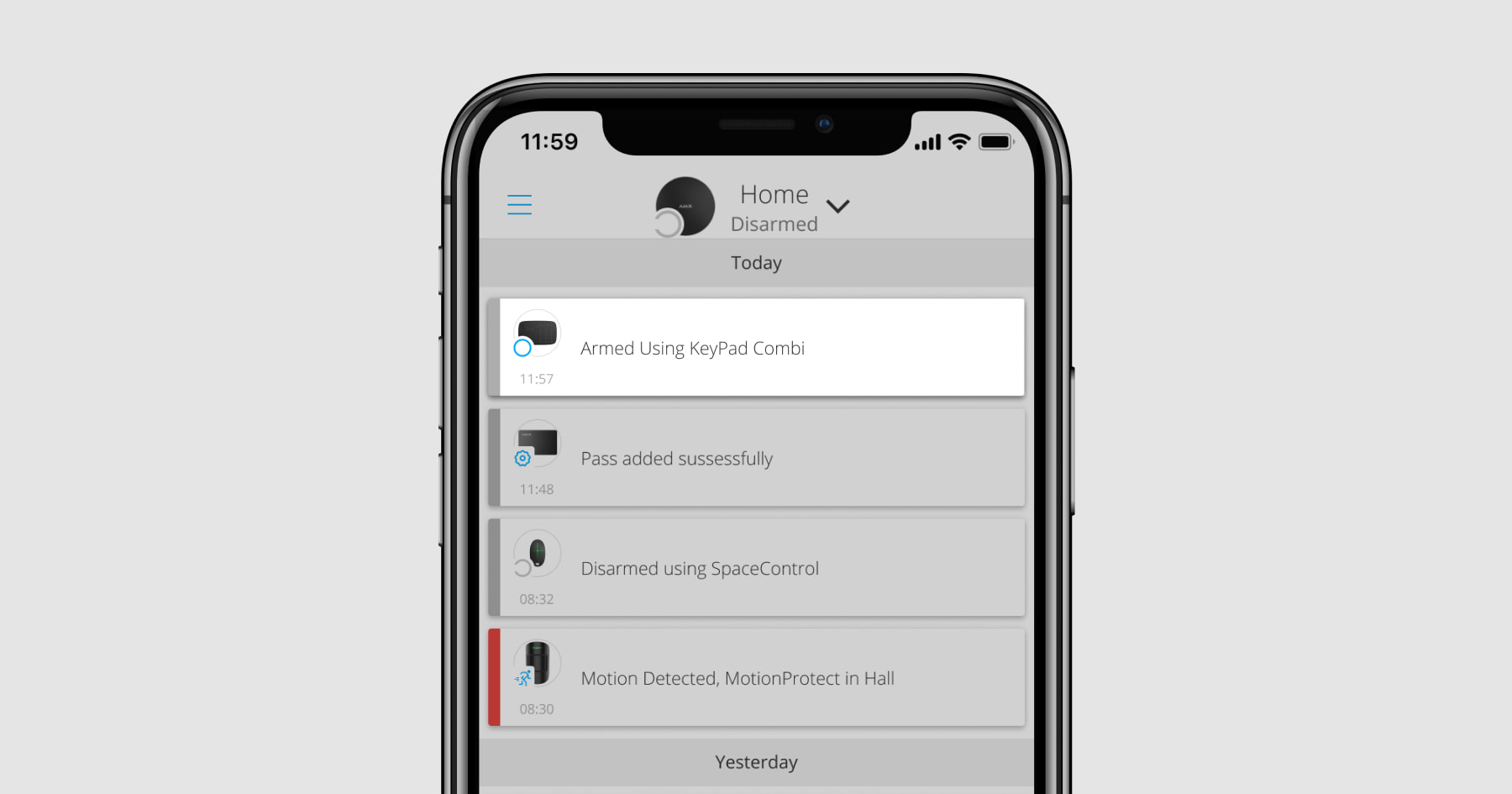 |
KeyPad Combi si blocca per il tempo specificato nelle impostazioni se viene inserito un codice errato per tre volte di seguito in 1 minuto. Le notifiche di codice errato vengono inviate agli utenti e alla centrale ricezione allarmi dell’istituto di vigilanza. Un utente o un PRO con diritti di amministratore può sbloccare KeyPad Combi nell’app Ajax.
Gestione della sicurezza dell’impianto con un codice generale
- Attivare la tastiera passandovi sopra la mano. Avvicinare Tag o Pass al lettore di pass/tag della tastiera se è attivata la funzione Conferma dell’autorizzazione con un codice.
- Inserire il codice generale.
- Premere il pulsante di attivazione Inserimento
/ Disinserimento
/ Modalità notturna
.
Per esempio: 1234 →
Gestione della sicurezza di un’area con un codice generale
- Attivare la tastiera passandovi sopra la mano. Avvicinare Tag o Pass al lettore di pass/tag della tastiera se è attivata la funzione Conferma dell’autorizzazione con un codice.
- Inserire il codice generale.
- Premere il * (pulsante Funzione).
- Inserire l’ID area.
- Premere il pulsante di attivazione Inserimento
/ Disinserimento
/ Modalità notturna
.
Ad esempio: 1234 → * → 2 →
Se un’area è assegnata a KeyPad Combi (nel campo Gestione delle aree nelle impostazioni del dispositivo), non è necessario inserire l’ID dell’area. Per gestire lo stato di inserimento dell’area, è sufficiente inserire un codice generale comune o utente e premere il pulsante di Inserimento / Disinserimento
/ Modalità notturna
.
Per esempio: 1234 →
Se un’area viene assegnata a KeyPad Combi, non sarà possibile gestire la Modalità notturna utilizzando un codice generale. In questo caso, la Modalità notturna può essere gestita solo con un codice utente, se l’utente ha i diritti appropriati.
Gestione della sicurezza dell’impianto con un codice utente
- Attivare la tastiera passandovi sopra la mano. Avvicinare Tag o Pass al lettore di pass/tag della tastiera se è attivata la funzione Conferma dell’autorizzazione con un codice.
- Inserire l’ID area.
- Premere il * (pulsante Funzione).
- Inserire il codice personale.
- Premere il pulsante di attivazione Inserimento
/ Disinserimento
/ Modalità notturna
.
Ad esempio: 2 → * → 1234 →
Gestione della sicurezza di un’area con un codice utente
- Attivare la tastiera passandovi sopra la mano. Avvicinare Tag o Pass al lettore di pass/tag della tastiera se è attivata la funzione Conferma dell’autorizzazione con un codice.
- Inserire l’ID area.
- Premere il * (pulsante Funzione).
- Inserire il codice personale.
- Premere il * (pulsante Funzione).
- Inserire l’ID area.
- Premere il pulsante di attivazione Inserimento
/ Disinserimento
/ Modalità notturna
.
Ad esempio: 2 → * → 1234 → * → 5 →
Se un’area è assegnata a KeyPad Combi (nel campo Gestione delle aree nelle impostazioni del dispositivo), non è necessario inserire l’ID dell’area. Per gestire lo stato di inserimento dell’area, è sufficiente inserire il codice personale e premere il pulsante di Inserimento / Disinserimento
/ Modalità notturna
.
Per esempio: 1234 →
Gestione della sicurezza di un intero impianto utilizzando un codice di accesso
Inserire il codice di accesso e premere Inserimento / Disinserimento
/ modalità notturna
.
Per esempio: 1234 →
Gestione della sicurezza di un’area utilizzando un codice di accesso
Digitare il codice di accesso, premere *asterisk icon*, inserire l’ID dell’area e premere Inserimento / Disinserimento
/ modalità notturna
.
Ad esempio: 1234 → * → 2 →
Utilizzo di un codice coercizione
Un codice coercizione permette di simulare il disinserimento del sistema. L’app Ajax e le sirene installate nell’impianto in questo caso non segnaleranno il disinserimento, solo l’istituto di vigilanza e gli altri utenti saranno avvertiti dell’incidente. Sono supportati sia i codici di coercizione personali che generali. Il codice coercizione può anche essere impostato per persone non registrate al sistema.
Scenari e sirene reagiscono al disinserimento in caso di coercizione allo stesso modo che nel caso di un disinserimento normale.
Per utilizzare un codice di coercizione generale
- Attivare la tastiera passandovi sopra la mano. Avvicinare Tag o Pass al lettore di pass/tag della tastiera se è attivata la funzione Conferma dell’autorizzazione con un codice.
- Inserire il codice di coercizione comune.
- Premere il pulsante di disinserimento
.
Per esempio: 4321 →
Per utilizzare un codice utente coercizione
- Attivare la tastiera passandovi sopra la mano. Avvicinare Tag o Pass al lettore di pass/tag della tastiera se è attivata la funzione Conferma dell’autorizzazione con un codice.
- Inserire l’ID area.
- Premere il * (pulsante Funzione).
- Inserire il codice utente coercizione.
- Premere il pulsante di disinserimento
.
Ad esempio: 2 → * → 4422 →
Per usare un codice di accesso coercizione
Inserire il codice di accesso coercizione e premere il pulsante per disinserire il sistema .
Per esempio: 4567 →
Utilizzo del codice G.P.G.
Il codice G.P.G. si attiva dopo l’attivazione dell’allarme durante l’orario configurato nelle impostazioni dell’hub ed è valido per un periodo specificato. In questo modo si garantisce che tali codici vengano utilizzati solo in caso di rischio, a differenza dei codici tastiera o utente.
Controllo di sicurezza dell’impianto tramite il codice G.P.G.:
Inserire il codice G.P.G. e premere il pulsante Inserimento / Disinserimento
/ modalità notturna
.
Per esempio: 1234 →
Controllo di sicurezza dell’area tramite il codice G.P.G.:
Inserire il codice G.P.G., premere *, inserire Area ID, e premere il pulsante Inserimento / Disinserimento
/ modalità notturna
.
Per esempio: 1234 → * → 2 →
Gestione della sicurezza tramite Tag o Pass
- Attivare la tastiera passandovi sopra la mano. KeyPad Combi emette un segnale acustico (se abilitato nelle impostazioni) e abilita l’indicazione dello stato di sicurezza corrente.
- Portare il Tag o il Pass al lettore di KeyPad Combi. Il lettore è indicato da icone a onde.
- Immettere il codice richiesto se è attivata la funzione Conferma dell’autorizzazione con un codice.
- Premere il pulsante Inserire, Disinserire, o Modalità notturna su Keypad Combi.
Notare che se il Cambio facile della modalità di sicurezza è abilitato nelle impostazioni del Keypad Combi, non è necessario premere il pulsante Inserimento, Disinserimento o Modalità notturna. La modalità di sicurezza del sistema o dell’area (se il dispositivo è associato a un’area) cambierà in quella opposta dopo aver toccato Tag o Pass.
Se la modalità aree è abilitata ma KeyPad Combi non è associato a un’area specifica, dopo aver toccato Tag o Pass, specificare l’ID area e confermare l’inserimento o il disinserimento premendo il rispettivo pulsante su KeyPad Combi.
Funzione Silenzia allarme antincendio interconnesso
KeyPad Combi può silenziare un allarme antincendio premendo il pulsante Funzione (se l’impostazione richiesta è abilitata). La reazione del sistema alla pressione di un pulsante dipende dalle impostazioni e dallo stato del sistema:
- Gli Allarmi antincendio interconnessi si sono già propagati: alla prima pressione del pulsante Funzione, tutte le sirene dei rilevatori antincendio vengono silenziate, ad eccezione di quelle che hanno registrato l’allarme. Premendo nuovamente il pulsante, i rilevatori rimanenti vengono silenziati.
- Il tempo di ritardo degli allarmi interconnessi è già iniziato: premendo il pulsante Funzione, la sirena del rilevatori incendio Ajax attivato viene silenziata.
Notare che l’opzione è attiva solo se Allarmi antincendio interconnessi è abilitato nelle impostazioni dell’hub.
Con l’aggiornamento OS Malevich 2.12, gli utenti possono silenziare gli allarmi antincendio nelle proprie aree senza che questo abbia impatto sui rilevatori delle aree a cui non hanno accesso.
Indicazione
KeyPad Combi indica allarmi, ritardi in entrata/uscita, modalità di sicurezza corrente, pressione di pulsanti, malfunzionamenti e il proprio stato con LED e segnali acustici.
La modalità di sicurezza corrente viene visualizzata utilizzando i LED corrispondenti dopo l’attivazione di KeyPad Combi. Le informazioni sulla modalità di sicurezza attuale sono rilevanti anche se la modalità di inserimento viene cambiata da un altro dispositivo (ad esempio un portachiavi, un’altra tastiera o un’app).
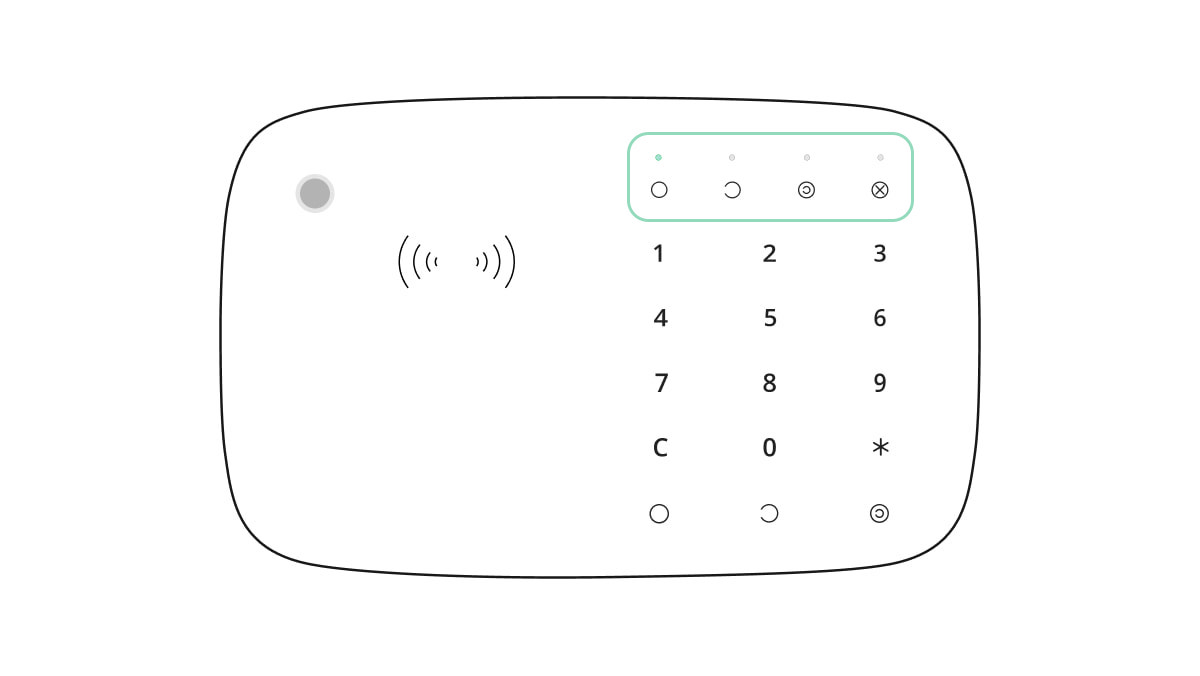
È possibile attivare KeyPad Combi facendo scorrere la mano sul pannello touch dall’alto verso il basso. Quando attivata, la retroilluminazione dello stato di sicurezza corrente sul dispositivo si accenderà e verrà emesso un segnale acustico (se abilitato).
| Evento | Indicazione |
| Allarme | La sirena KeyPad Combi emette un segnale acustico. La durata e il volume dell’allarme dipendono dalle impostazioni |
| Ritardo all’ingresso/uscita | La sirena KeyPad Combi emette un segnale acustico circa una volta al secondo. Il volume dipende dalle impostazioni |
| Attivazione | Tutti i LED si accendono brevemente e il dispositivo emette un breve segnale acustico |
| Disattivazione | Il LED X (Malfunzionamento) si accende per alcuni secondi e poi inizia a lampeggiare. Dopodiché KeyPad Combi si spegne e l’indicazione si spegne. |
| Nessuna connessione all’hub o al ripetitore del segnale radio | Il LED X (Malfunzionamento) lampeggia e la sirena emette un lungo segnale acustico |
| Il coperchio di KeyPad Combi è aperto (il pannello SmartBracket è stato rimosso) | Il LED X lampeggia brevemente una volta durante la rimozione del dispositivo |
| Pulsante touch premuto | Segnale acustico breve, il LED dello stato di sicurezza attuale lampeggia una volta. |
| Il sistema è inserito | Segnale acustico breve, il LED della modalità Inserito o Modalità notturna si accende |
| Il sistema è disinserito | Due brevi segnali acustici, il LED Disinserito si accende |
| È stato inserito un codice errato o si è verificato un tentativo di modificare la modalità di sicurezza da una carta o un portachiavi non verificati o disattivati | Segnale acustico lungo, il LED dello stato di sicurezza attuale lampeggia 3 volte |
| La modalità di sicurezza non può essere attivata (per esempio, una finestra è aperta e il controllo di integrità del sistema è attivato) | Segnale acustico lungo, il LED dello stato di sicurezza attuale lampeggia 3 volte |
| La tastiera del dispositivo è bloccata a causa di una forzatura del codice o di un utilizzo non autorizzato della carta o del portachiavi | Segnale acustico lungo, durante il quale tutti i LED della tastiera lampeggiano 3 volte |
| Le batterie sono scariche |
Dopo aver cambiato la modalità di sicurezza, il LED X (Malfunzionamento) si accende. I pulsanti touch sono bloccati per questo intervallo di tempo. Quando si cerca di accendere Keypad Combi con le batterie scariche, questa emette un lungo segnale acustico, il LED X si accende lentamente e si spegne e, infine, la tastiera si spegne |
| Il sistema richiede di confermare l’autorizzazione con una password dopo la conferma dei dispositivi di accesso. Disponibile se è attivata la funzione Conferma dell’autorizzazione con un codice | Il LED dello stato di sicurezza attuale lampeggia durante il tempo impostato per conferma |
Notifiche sonore di malfunzionamenti
Se un dispositivo è offline o la batteria è scarica, KeyPad Combi può avvisare gli utenti del sistema con un segnale sonoro. I LED Х delle tastiere lampeggiano. Le notifiche di malfunzionamenti verranno visualizzate nel feed degli eventi, nel testo SMS o nella notifica push.
Per abilitare le notifiche sonore dei malfunzionamenti, utilizzare le apps Ajax PRO e PRO Desktop:
- Cliccare su Dispositivi
, scegliere hub e aprire le impostazioni
:
Cliccare su Servizio → Suoni e avvisi - Abilitare le funzioni: se la batteria di qualsiasi dispositivo è scarica e se un dispositivo è offline.
- Cliccare su Indietro per salvare le impostazioni.
Le notifiche sonore delle impostazioni dei malfunzionamenti sono disponibili per tutti gli hub con versione del firmware OS Malevich 2.15 o superiore.
Le notifiche sonore dei malfunzionamenti sono supportate da KeyPad Combi con versione del firmware 5.57.7.0 o superiore.
| Evento | Indicazione | Nota |
| Se un dispositivo è offline. |
Due brevi segnali sonori, l’indicazione di Malfunzionamento Х lampeggia due volte. Emettere un segnale sonoro una volta al minuto fino a quando tutti i dispositivi nel sistema sono online. |
Gli utenti possono ritardare l’indicazione sonora per 12 ore. |
| Se KeyPad Combi è offline. |
Due brevi segnali sonori, l’indicazione di Malfunzionamento Х lampeggia due volte. Emettere un segnale sonoro una volta al minuto fino a quando tutti i dispositivi nel sistema sono online. |
È impossibile ritardare l’indicazione sonora. |
| Se la batteria di qualsiasi dispositivo è scarica. |
Tre brevi segnali sonori, l’indicazione di Malfunzionamento Х lampeggia tre volte. Emettere un segnale sonoro una volta al minuto fino al ripristino della batteria o alla rimozione del dispositivo. |
Gli utenti possono ritardare l’indicazione sonora per 4 ore. |
I segnali sonori dei malfunzionamenti vengono visualizzate al termine dell’indicazione della tastiera. Se si verificano diversi malfunzionamenti nel sistema, prima di tutto la tastiera notificherà la perdita di connessione tra il dispositivo e l’hub.
Test di funzionamento
Il sistema di sicurezza Ajax fornisce diversi tipi di test che aiutano ad assicurarsi che i punti di installazione dei dispositivi siano selezionati correttamente.
I test della funzionalità KeyPad Combi iniziano immediatamente, indipendentemente dal periodo di ping del rilevatore- hub (36 secondi con le impostazioni standard dell’hub).
I test sono disponibili nel menù delle impostazioni del dispositivo (App Ajax → Dispositivi → KeyPad Combi → Impostazioni
):
Scegliere un luogo di installazione

La posizione migliore per KeyPad Combi è all’interno, vicino all’ingresso. Ciò permette di disinserire il sistema prima che i ritardi all’ingresso siano scaduti, così come di inserire rapidamente il sistema quando si lascia il locale.
Quando si tiene KeyPad Combi in mano o lo si usa su un tavolo, non possiamo garantire che i pulsanti a sfioramento funzionino correttamente.
Per una questione di comodità, è una buona pratica installare Keypad Combi a 1,3 a 1,5 metri dal pavimento. Installare il dispositivo su una superficie piana e verticale. Ciò permette a KeyPad Combi di essere saldamente attaccato alla superficie e di evitare false attivazioni del tamper.
Quando si sceglie la posizione, tenere in considerazione anche i seguenti fattori: intensità del segnale, praticità d’uso e udibilità della sirena.
Intensità segnale
Installare Keypad Combi in un luogo con una intensità segnale Jeweller stabile (2-3 tacche nell’app Ajax). Nella scelta del luogo di installazione tenere in considerazione la distanza del dispositivo dall’hub o ripetitore del segnale radio e la presenza di ostacoli tra i dispositivi che impediscono il passaggio del segnale radio: muri, costruzioni interpiano o oggetti di grandi dimensioni situati nella stanza.
Assicurarsi di controllare l’intensità segnale Jeweller sul luogo dell’installazione. Se l’intensità segnale è bassa (una sola tacca), non possiamo garantire un funzionamento stabile del sistema di sicurezza! Come minimo, provare a spostare il dispositivo: uno spostamento di soli 20 cm può migliorare notevolmente la qualità della ricezione.
Se anche dopo aver spostato Keypad Combi viene rilevata un’intensità di segnale bassa o instabile, usare un ripetitore del segnale radio.
Comodità d’uso e udibilità della sirena
Installa KeyPad Combi in modo che sia comodo da usare. Il dispositivo non deve essere ostruito da vari oggetti e l’accesso al dispositivo deve essere libero da ostacoli. Tenere in considerazione anche l’udibilità della sirena. Se il dispositivo è installato in un luogo improprio, il segnale della sirena potrebbe non essere udibile in un’altra stanza o locale.
Non installare KeyPad Combi:
- In luoghi in cui vestiti (per esempio, vicino all’attaccapanni), cavi di alimentazione o cavi Ethernet possono ostruire la tastiera. Ciò può causare un falso allarme della tastiera.
- All’interno di edifici con una temperatura o tasso di umidità superiori ai limiti consentiti. Ciò potrebbe danneggiare il dispositivo.
- Vicino a oggetti metallici o a specchi (poiché essi possono schermare il segnale radio e causarne l’attenuazione).
- Nei luoghi in cui KeyPad Combi ha una potenza di segnale instabile o scarsa con l’hub o il ripetitore del segnale radio.
- A meno di 1 metro da un hub o da un ripetitore del segnale radio. Ciò potrebbe comportare la perdita della connessione con KeyPad Combi.
- Vicino ai rilevatori rottura vetro Il suono della sirena può attivare un allarme.
- Vicino a cavi elettrici. Ciò può causare interferenze nella comunicazione.
- All’esterno. Ciò potrebbe danneggiare il dispositivo.
- In luoghi dove il segnale audio può essere disturbato.
Installazione di KeyPad Combi
Prima di installare KeyPad Combi, assicurarsi di selezionare la posizione ottimale seguendo i requisiti di questo manuale!
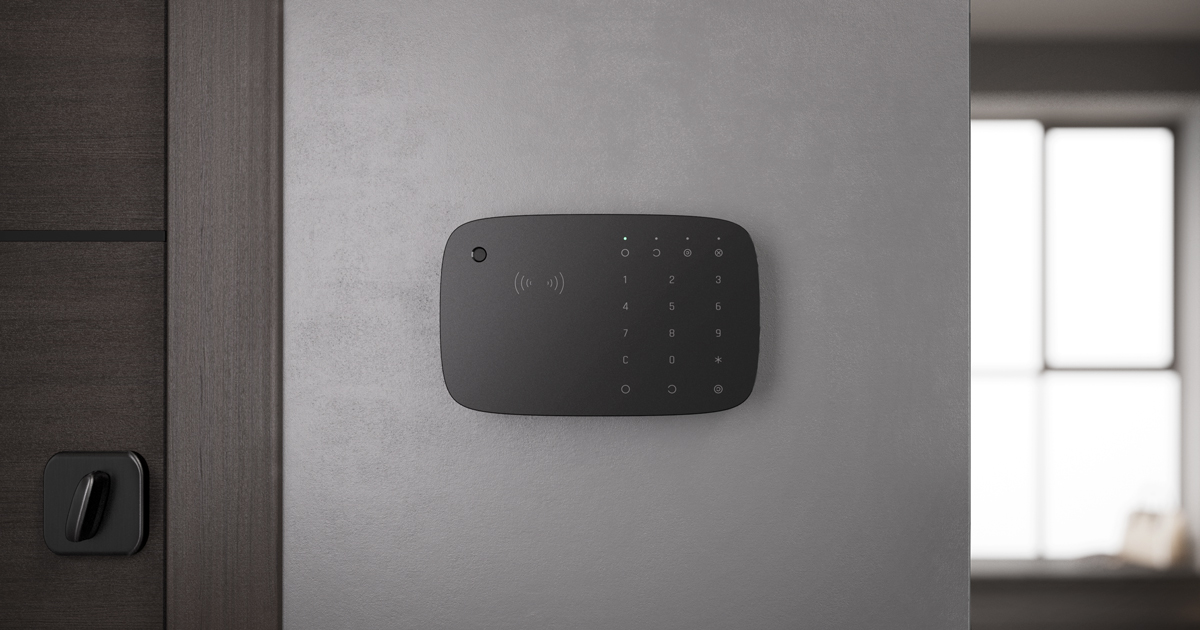
- Fissare KeyPad Combi alla superficie con del nastro biadesivo ed effettuare delle prove di intensità segnale e test di attenuazione. Se la potenza del segnale è instabile o se viene visualizzata una sola tacca, spostare la tastiera o utilizzare il ripetitore del segnale radio.
Il nastro biadesivo può essere usato per fissare KeyPad Combi solo in maniera temporanea. Il dispositivo attaccato con nastro adesivo può staccarsi in qualsiasi momento dalla superficie e cadere, il che può portare a un guasto. Nota: se il dispositivo è attaccato con del nastro adesivo, il tamper non scatterà quando si cerca di staccarlo.
- Eseguire il test del livello del volume. Se KeyPad Combi è appena udibile, riposizionare il dispositivo o modificare il livello del volume nelle impostazioni del dispositivo.
- Assicurati che sia comodo digitare i codici o utilizzare Tag/Pass. Riposizionare KeyPad Combi se risulta scomodo gestire la sicurezza nella posizione selezionata.
- Rimuovere il dispositivo dal pannello di montaggio SmartBracket.
- Fissare il pannello di montaggio di SmartBracket alla superficie utilizzando le viti in dotazione. Quando si effettua questa operazione, utilizzare almeno due punti di fissaggio. Assicurarsi di fissare la parte perforata del pannello SmartBracket in modo che il tamper risponda ad un tentativo di distacco.
- Far scorrere KeyPad Combi sul pannello di montaggio e stringere la vite di montaggio sul fondo della custodia. La vite è necessaria per un fissaggio più affidabile e per proteggere la tastiera da un rapido smontaggio.
- Non appena il dispositivo è fissato su SmartBracket, il LED X (Malfunzionamento) lampeggerà una volta: ciò indica che il tamper è stato attivato. Se il LED non lampeggia dopo l’installazione su SmartBracket, controllare lo stato del tamper nell’app Ajax e assicurarsi che il pannello sia ben fissato.
Manutenzione

Eseguire regolarmente i test di funzionalità di KeyPad Combi. La frequenza ottimale dei test è una volta alla settimana. Mantenere pulita la custodia rimuovendo immediatamente polvere, ragnatele e altre impurità. Utilizzare una salvietta morbida e asciutta adatta alla manutenzione dell’apparecchiatura.
Durante la pulizia del rilevatore, evitare l’uso di sostanze contenenti alcol, acetone, benzina o altri solventi attivi. Pulire delicatamente la tastiera touch: i graffi possono ridurre la sensibilità della tastiera.
Le batterie installate in Keypad Combi offrono fino a 3,5 anni di funzionamento autonomo con le impostazioni predefinite. Se la batteria è scarica, il sistema invia delle notifiche appropriate, e il LED X (Malfunzionamento) si illumina lentamente e si spegne dopo ogni inserimento riuscito del codice.
KeyPad Combi può funzionare fino a 2 mesi dal segnale di batteria scarica. Tuttavia, si consiglia di sostituire le batterie immediatamente dopo la notifica.
Si consiglia di utilizzare batterie al litio. Queste batterie hanno una grande durata e sono meno influenzate dalle temperature.
Set completo
- KeyPad Combi
- Pannello di montaggio SmartBracket
- 4 batterie al litio preinstallate CR123A
- Kit di installazione
- Guida rapida
Specifiche tecniche
| Compatibilità | Hub Plus Hub 2 Hub 2 Plus ReX ReX 2 |
| Colore | Nero Bianco |
| Installazione | Solo all’interno |
| Tipo di tastiera | Sensibile al tocco |
| Tipo di sensore | Capacitivo |
| Accesso contactless | DESFire® EV1, EV2 ISO14443-А (13,56 MHz) |
| Tamper Anti-Sabotaggio | Sì |
| Protezione dai tentativi di indovinare il codice |
Sì. La tastiera viene bloccata per il tempo impostato nelle impostazioni se viene inserito per tre volte un codice errato |
| Protezione contro i tentativi di utilizzare una carta o portachiavi non collegati al sistema |
Sì. La tastiera è bloccata per il tempo definito nelle impostazioni |
| Protocollo di comunicazione radio con hub e ripetitori |
Jeweller |
| Banda di frequenza radio | 866,0 – 866,5 MHz 868,0 – 868,6 MHz 868,7 – 869,2 MHz 905,0 – 926,5 MHz 915,85 – 926,5 MHz 921,0 – 922,0 MHz Dipende dal paese di vendita. |
| Modulazione del segnale radio | GFSK |
| Intensità massima del segnale radio | 6,06 mW (limite fino a 20 mW) |
| Portata del segnale radio |
Fino a 1700 m (in campo aperto) |
| Alimentazione |
4 batterie al litio CR123A Voltaggio 3V |
| Durata della batteria | Fino a 3 anni (con lettore abilitato) Fino a 3,5 anni (con lettore disabilitato) |
| Temperature di funzionamento | Da -10°C a +40°C |
| Umidità massima ammissibile | Fino al 75% |
| Dimensioni | 115 × 182 × 27 mm |
| Peso | 275 g |
| Vita utile | 10 anni |
| Garanzia | 24 mesi |
Garanzia
La garanzia per i prodotti Limited Liability Company “Ajax Systems Manufacturing” è valida per 2 anni a partire dalla data di acquisto e non è valida per la batteria fornita.
Se il dispositivo non funziona correttamente, si consiglia di contattare prima il servizio assistenza poiché la metà dei problemi tecnici possono essere risolti a distanza!
Contattare il supporto tecnico: